Что такое исполняемый файл службы защиты от вредоносных программ?
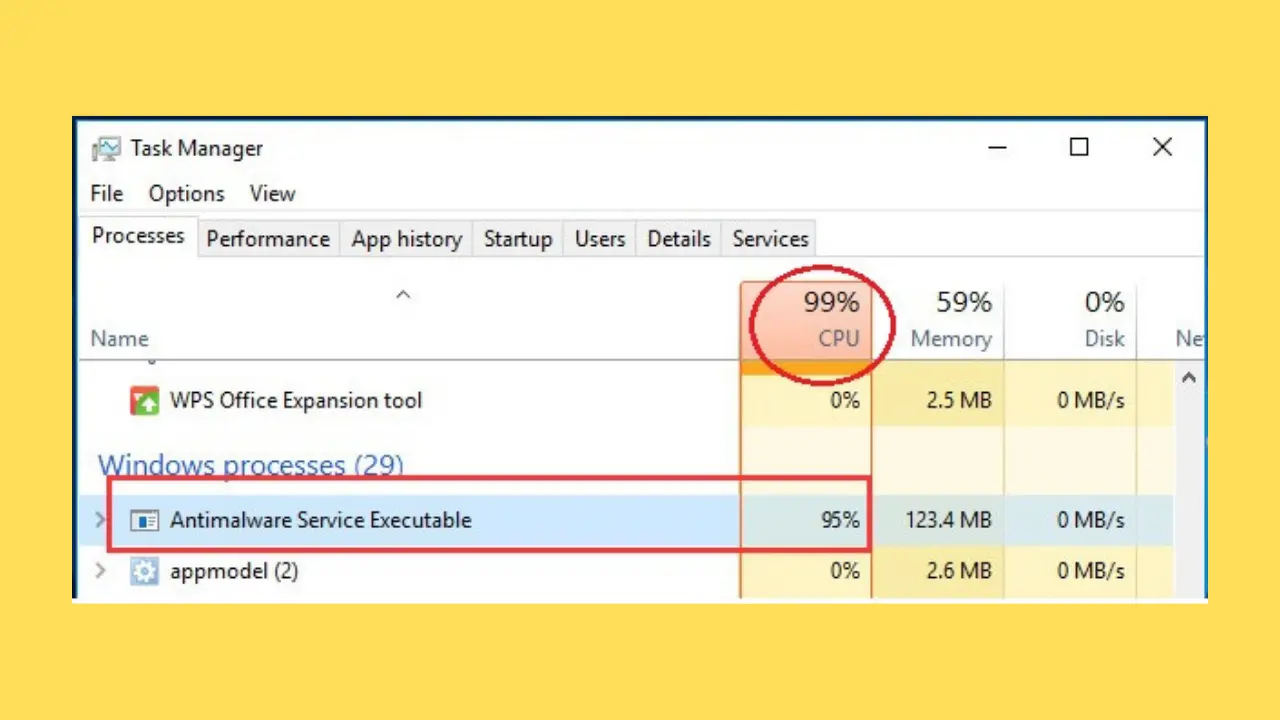
Исполняемый файл службы защиты от вредоносных программ является частью антивирусной программы Microsoft Defender, которая предустановлена в Windows. Он отвечает за сканирование файлов и процессов в фоновом режиме и обновление определений вирусов, чтобы защитить ваш компьютер от вредоносных программ и других угроз. Этот процесс выполняется под управлением «msmpeng.exe» и действует незаметно, обеспечивая безопасность вашей системы.
Хотя исполняемый файл службы защиты от вредоносных программ является важнейшим компонентом безопасности вашей системы, иногда он может вызывать высокую загрузку процессора и диска. Это происходит, когда процесс активно сканирует ваши файлы и программы на наличие потенциальных угроз. Поскольку это служба защиты в режиме реального времени, ей необходимы ресурсы для тщательного сканирования всех действий на вашем компьютере.
Хотя этот процесс может использовать значительный объем процессорного и дискового пространства, важно помнить, что он служит жизненно важной цели по защите вашего компьютера. Однако, если высокое потребление ресурсов становится проблематичным, вы можете рассмотреть возможность установки другой антивирусной программы, что может привести к отключению исполняемого файла службы защиты от вредоносных программ. Отключение Microsoft Defender без установки подходящей альтернативы может сделать вашу систему уязвимой для атак.
Таким образом, исполняемый файл службы защиты от вредоносных программ является важным компонентом антивирусной программы Microsoft Defender, который помогает защитить ваш компьютер от вредоносных программ и других угроз безопасности. Хотя это может привести к высокой загрузке ЦП и диска, его функция имеет решающее значение для поддержания безопасной и стабильной системы.
Почему исполняемый файл службы защиты от вредоносных программ использует много ресурсов ЦП?
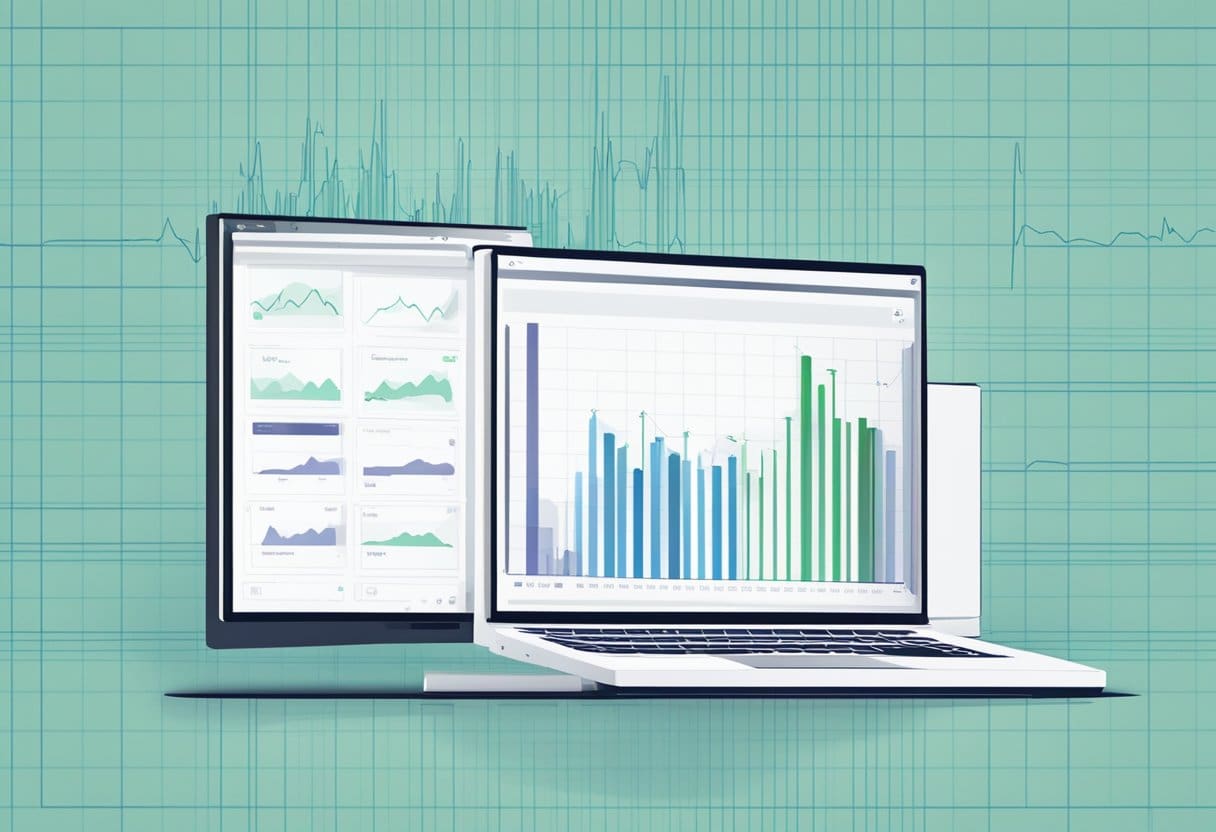
Исполняемый файл службы защиты от вредоносных программ, также известный как MsMpEng.exe, представляет собой фоновый процесс, запускаемый Защитником Windows. Его основная функция — сканирование вашего компьютера на наличие потенциальных угроз, таких как вредоносное ПО, вирусы и другое вредоносное программное обеспечение. Хотя этот процесс важен для поддержания безопасности вашей системы, иногда он может привести к высокой загрузке ЦП и диска.
Одной из причин высокой загрузки ЦП является то, что исполняемый файл службы защиты от вредоносных программ выполняет периодическое сканирование системы. Эти сканирования могут быть ресурсоемкими, особенно при сканировании больших файлов или нескольких папок. Иногда процесс может сканировать собственную папку, расположенную по адресу C:\Program Files\Windows Defender. Это может привести к ненужному потреблению ресурсов ЦП.
Еще одним фактором, который может способствовать высокой загрузке ЦП, является функция защиты в реальном времени Защитника Windows. Эта функция постоянно контролирует вашу систему, проверяя наличие потенциальных угроз в файлах, загрузках и установках. Хотя защита в режиме реального времени необходима для обеспечения безопасности вашей системы, она может привести к резкому увеличению использования ЦП и диска.
Чтобы снизить чрезмерную загрузку ЦП исполняемым файлом службы защиты от вредоносных программ, вы можете попробовать следующие методы:
- Сканировать вручную: настроить Защитник Windows для выполнения сканирования вручную вместо автоматического сканирования. Таким образом, вы контролируете время выполнения сканирования, уменьшая вероятность высокой загрузки ЦП в неподходящее время.
- Выключить/включить постоянную защиту: Временно отключите защиту в реальном времени, если обнаружите, что она вызывает высокую загрузку ЦП. Однако помните, что это может сделать вашу систему уязвимой для угроз, поэтому немедленно включите эту функцию повторно.
- Изменить расписание защитника: отрегулируйте частоту и время запланированных проверок, чтобы они не мешали использованию вашего компьютера. Например, вы можете запланировать запуск сканирования, когда вы не используете компьютер, например, ночью или во время обеденного перерыва.
Помните, что, хотя решение проблемы высокой загрузки ЦП важно, крайне важно поддерживать баланс между производительностью системы и безопасностью. Всегда проверяйте, чтобы ваш компьютер защищала новейшая антивирусная программа.
Как запретить исполняемому файлу службы защиты от вредоносных программ использовать слишком много процессора

Решение 1. Предотвратите сканирование исполняемым файлом службы защиты от вредоносных программ собственной папки
Вы можете запретить исполняемому файлу службы защиты от вредоносных программ сканировать свою папку, чтобы снизить нагрузку на процессор.
- Откройте Безопасность Windows , а затем перейдите в Защита от вирусов и угроз.
- Нажмите на Управление настройками под Настройки защиты от вирусов и угроз и прокрутите вниз до Что не включено.
- Нажмите на Добавление или удаление исключений, то Добавить исключение, и выберите Папка.
Перейдите к следующей папке и выберите ее:
C:\ProgramData\Microsoft\Windows Defender

Решение 2. Отключите защиту в реальном времени и перепланируйте сканирование
Вы можете снизить загрузку ЦП, отключив постоянную защиту и перепланировав сканирование.
- Перейдите на Безопасность Windows > Защита от вирусов и угроз > Управление настройками.
- Выключить Защита в реальном времени.
- Чтобы перенести сканирование, перейдите в раздел Планировщик заданий > Библиотека планировщика заданий > Microsoft > Windows > Defender для Windows.
- Щелкните правой кнопкой мыши по Планирование сканирования защитника Windows и Объекты.
- Под Триггеры вкладку нажмите Редактировать.
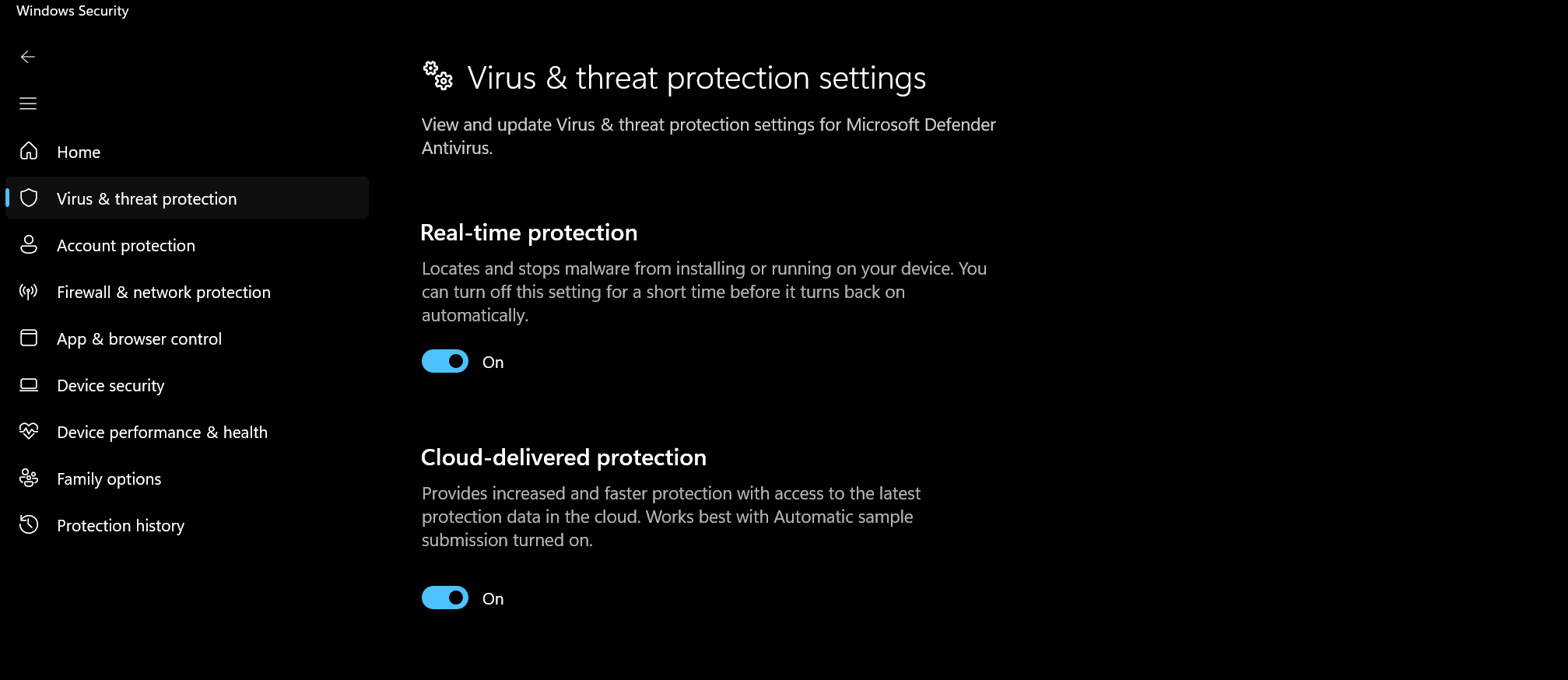
Решение 3. Добавьте исполняемый файл службы защиты от вредоносных программ в список исключений Защитника Windows.
Вы можете снизить загрузку ЦП, добавив исполняемый файл службы защиты от вредоносных программ в список исключений Защитника Windows.
- Перейдите на Безопасность Windows > Защита от вирусов и угроз > Управление настройками > Что не включено > Добавление или удаление исключений.
- Нажмите на Добавить исключение , а затем выбрать Обработка.
- Enter
MsMpEng.exeи нажмите OK.

Решение 4. Отключите Защитник Windows в реестре.
Отключение Защитника Windows в реестре может помочь снизить загрузку ЦП.
- Нажмите Win + R и введите
regedit. - Нажмите OK, Перейдите к
HKEY_LOCAL_MACHINE\SOFTWARE\Policies\Microsoft\Windows Defender. - Щелкните правой кнопкой мыши по пустому месту, нажмите Новые , а затем выбрать Параметр DWORD (32 бита).
- Назови это
DisableAntiSpywareи установить его значение для1. - Перезагрузите компьютер.
Внимание: редактирование реестра может вызвать серьезные проблемы. Действуйте осторожно и создайте резервную копию перед внесением изменений.
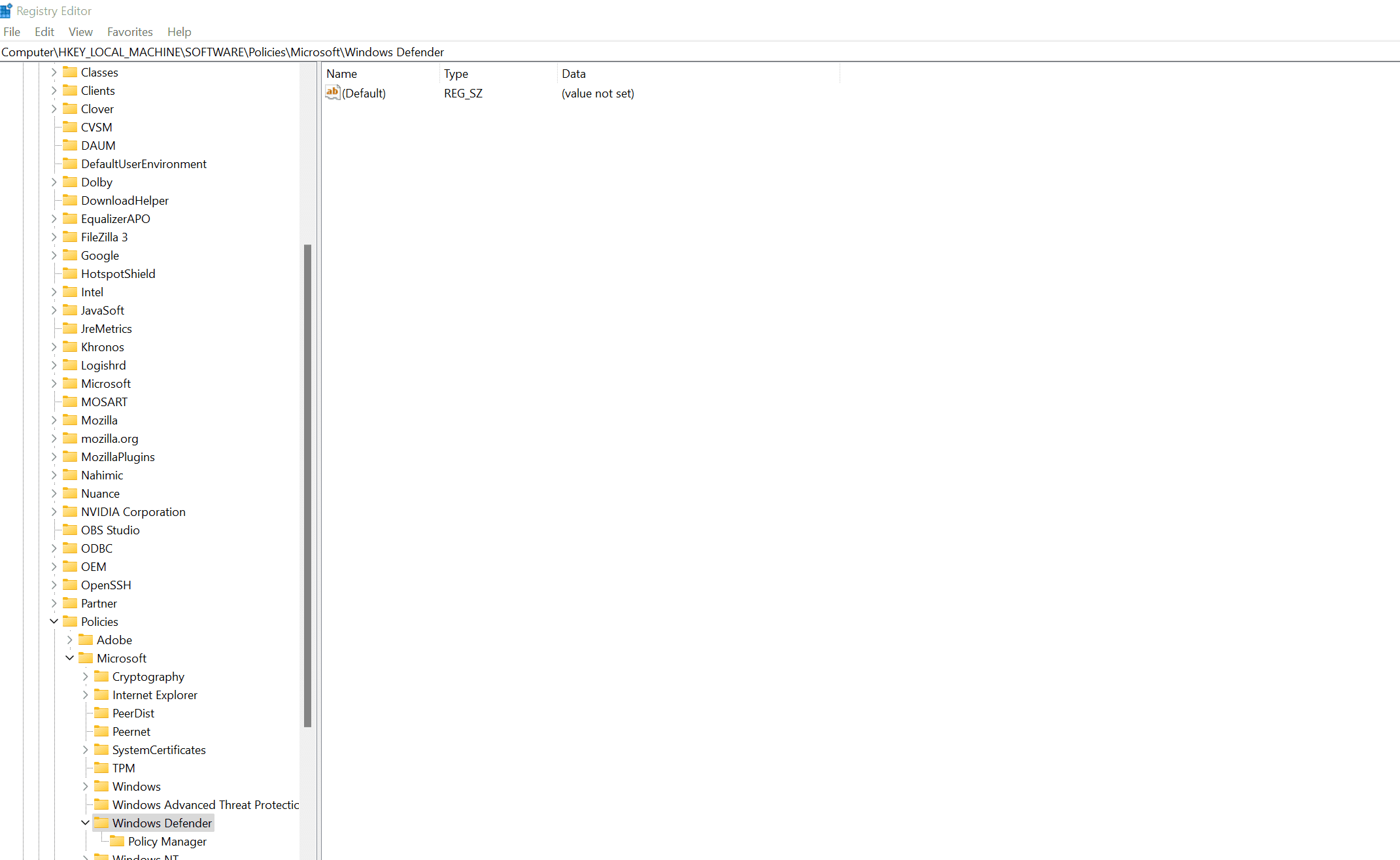
Решение 5. Обновите все доступные драйверы устройств.
Устаревшие драйверы устройств могут привести к высокой загрузке ЦП. Обновите драйверы, перейдя в Диспетчер устройств. Разверните каждую категорию, щелкните правой кнопкой мыши каждое устройство и выберите Обновить драйвер. Выбирать Автоматический поиск драйверов.
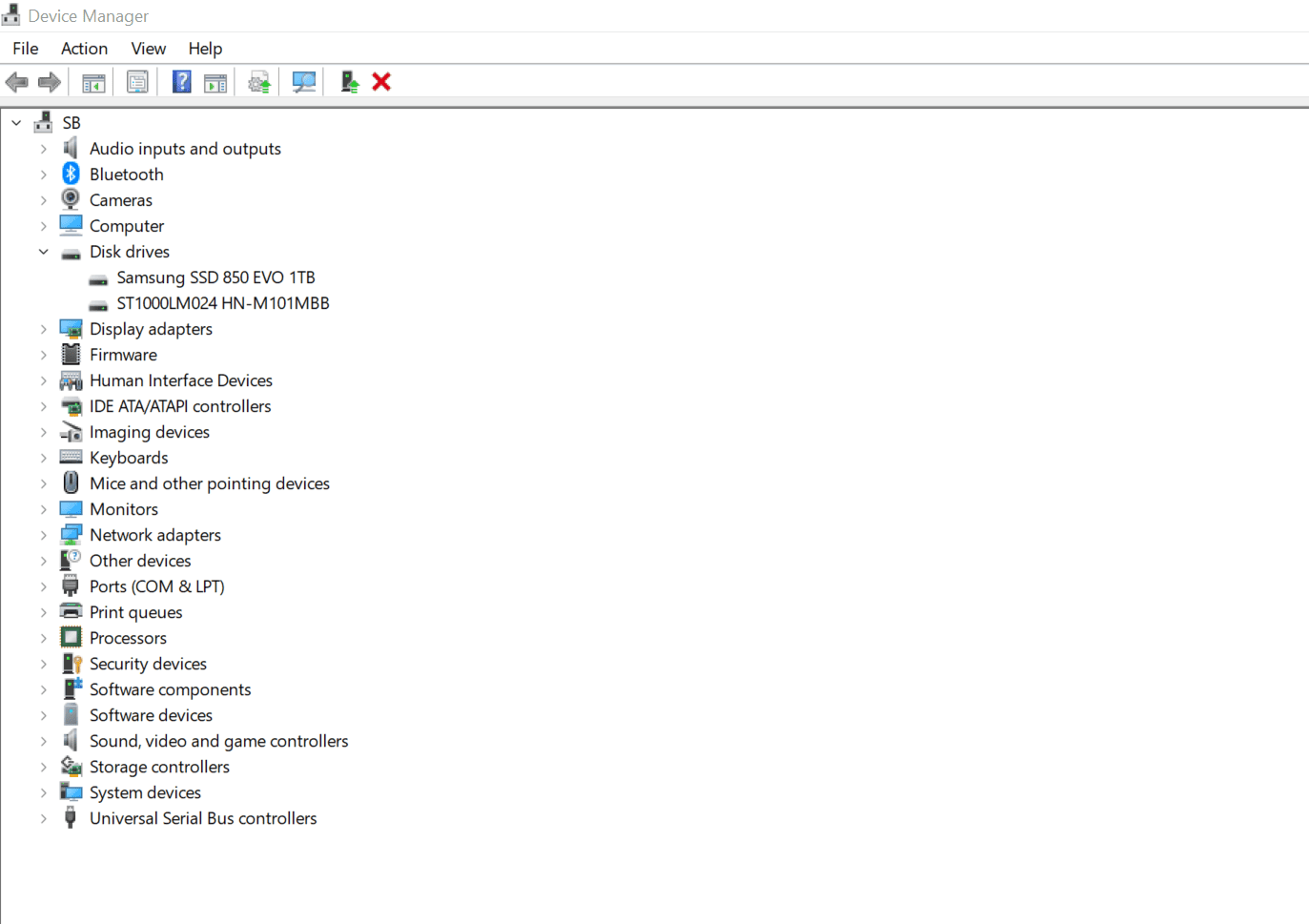
Решение 6. Откат обновлений определений Защитника Windows
Откат обновлений определений Защитника Windows может помочь при высокой загрузке ЦП.
- Перейдите на Настройки > Обновление и безопасность > Безопасность Windows > Защита от вирусов и угроз.
- Нажмите на Обновления защиты от вирусов и угроз , а затем История обновлений.
- Найдите последнее обновление определений, щелкните его правой кнопкой мыши и выберите Удалить.
Последнее обновление: 15 октября 2023 г.

Сандип Бхандари имеет степень бакалавра вычислительной техники Университета Тапар (2006 г.). Имеет 20-летний опыт работы в сфере технологий. Он проявляет большой интерес к различным техническим областям, включая системы баз данных, компьютерные сети и программирование. Подробнее о нем можно прочитать на его био страница.
